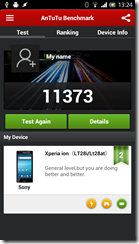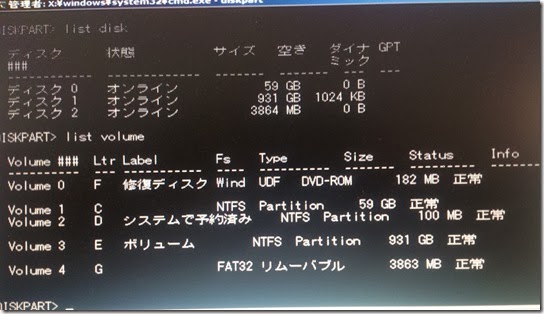Windws 8.1 が先月発売されたが、まだまだ愛機は Windows 7 を使い続ける予定です。サポート期限も2020年1月14日と先がありますし。
さて、
- C: Plextor PX-128M2P
- D: Seagate ST9500420AS (E420 に元々入っていた HDD)
で運用していたのですが、レンタルビデオの ISO化 → 焼こうと思いつつ倉庫状態で HDD がパツパツになってきました。暇を見て焼こうと思ってはいるのですが、ついつい別のことをしてそのままの状態...
で、年末も近づいていることだし構成を一新することにしました。新しい構成は
- C: Plextor PX-64M5M+ (\6,980)
- D: 東芝 MQ01ABD100 (\6,250)
です。DVDドライブを取り外し HDD を格納していましたが、今回は mSATA に SDD を入れ、HDD と DVD(実はBDに変更している)を元の位置に戻すことにしました。
旧構成では D: には Windows XP を入れ、デュアルブート構成にしていましたが、Windows XP のサポート期限もまもなく切れるので Windows 7 一本化にします。Windows XP でないと動かないソフトを持っているわけでもないので。
外した SSDは嫁の Thinkpad T400 へ移設予定。T400 は SATA2 なので、ちょっともったいない気もするけど、起動が遅いとの不満解消用に。
ST9500420AS は外付けケースに入れてポータブルHDD として使う予定なんだけど、スペックシートを見ると SpinUp に 1A(Max)いるようです。USB 2.0機器だと最大で 500mA供給なので SpinUp しないかもしれません。補助電源付き(Y字ケーブルとか)でないとキツいかな。
さて、C: ドライブが今の半分になっちゃいますが、以前からやってみたかった
- C:\Users
- C:\ProgramData
- C:\Program Files
- C:\Program Files (x86)
を D: ドライブに移動します。Program Files については、空き容量とインストールするソフトによっては移動しないかもしれません。今日中に一気にやるのではなく、チマチマ悩みながら進める予定です。今日はOS(Windows 7 Professional) のインストール・修復ディスクの作成までを実施します。
メモリーの高騰を受けたのか、SSD まで高くなるってのが痛いですよねぇ。以前 PX-128M2P を買ったときは \7,980、容量が半分になって \6,980 ですからねぇ。今回はツクモで購入しました。
はい、では本日行った作業の備忘録を。
- PX-128M2P と ST9500420AS を取り外す。
- mSATA ソケットに PX-64M5M+ を取り付ける。
- ドライブベイに MQ01ABD100 を取り付ける。
- 光学ドライブベイに UJ-240 を換装する。
- OS をインストールする。(移行のことを考慮し、zzz という最後に来そうな仮ユーザを作成。)
- 再起動する。
- MQ01ABD100 のフォーマットと領域確保をする。
- ドライブレターが C:(SDD)、D:(BD)、E:(HDD)となっているので、C:(SSD)、D:(HDD)、E:(BD) に変更する。
- 修復ディスクの作成をする。色々方法はあるが、[スタート]メニュー→[すべてのプログラム]→[メンテナンス]の[システム修復ディスクの作成]で作成をした。
※ 起動時の読み込みが速いので DVD-RW を使った。 - 修復ディスクから正常に起動するかを確認する。

なぜ修復ディスクからの起動まで行うかというと、公開されている移動の方法が左図の状態で SHIFT+F10 でコマンドプロントに抜け、robocopy で C: → D: に必要なディレクトリ毎のコピー → ジャンクション(or シンボリックリンク)を張るって手法だから。
作業中、ProgramData の移行はプロセスが掴んでいるらしく、失敗するけど作業を進めジャンクション(or シンボリックリンク)張り直すのが気になったもので。
だったら、プロセスが掴んでいない状態を作り出して移行をしたらどうかなって思った次第。そのために修復ディスクで起動して前記の作業を行ってみようと考えてみました。上手くいけばレジストリも弄らなくて済むんじゃないかと思っています。
懸念していた修復ディスクから起動するとドライブレターが変わってしまう(BD が C:ドライブにアサインされる)ってことはありませんでした。自分の場合ですと BD は X: にアサインされていました。
上手くいくかどうかは明日以降のお楽しみ。
2013/11/16 追記
ドライブレターですが diskpart.exe で確認をすると、C: は問題無かったものの D:ドライブ以降でシステム予約領域が修復ディスクから起動すると割当たっていました。
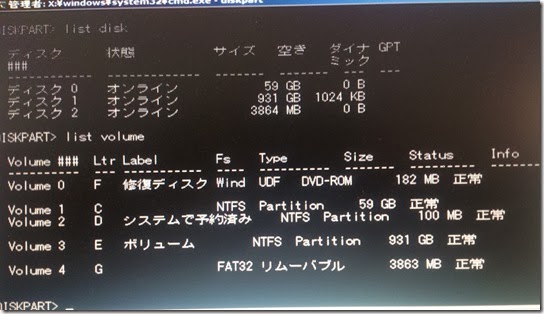
作業対象領域は C:ドライブと E:ドライブになります。単純に C: → D: にコピーをしていたら大はまりするところでした。それから G:ドライブは 4G の USBメモリーになります。修復ディスクから起動しても、ある程度のリムーバブルメディアは認識してくれるんですね。
この後の作業としては、
- robocopy で C: → E: に対象ディレクトリのコピーする。
- C: の対象ディレクトリ以下を削除する。
- C: に D: の対象ディレクトリをシンボリックリンクする。
となります。Volume 2 にドライブレターが割当たっているので、ちょっとややこしいですね。
ところで Windows 7 をインストールし、WindowsUpdate や Thinkpad用のドライバー、ユーティリティーを当てていない状態でのディスクのプロパティは次のようになっています。インストール直後なので、インデックスは付けるになっていますが後で外す予定です。SSD の書き込みは極力減らしたいと思うので。

それなりに、空いているといえば空いている。プログラムの起動を考えると、SSD からの方が速い。Program Files と Program Files (x86) を移動するか否か。
自分はゲームを PCではやらないので、今後インストールするプログラムを考えると移動しなくてもいいかなって気もする。(ゲームはデータ等で随分領域を食うらしい。) 一晩悩むことにします。